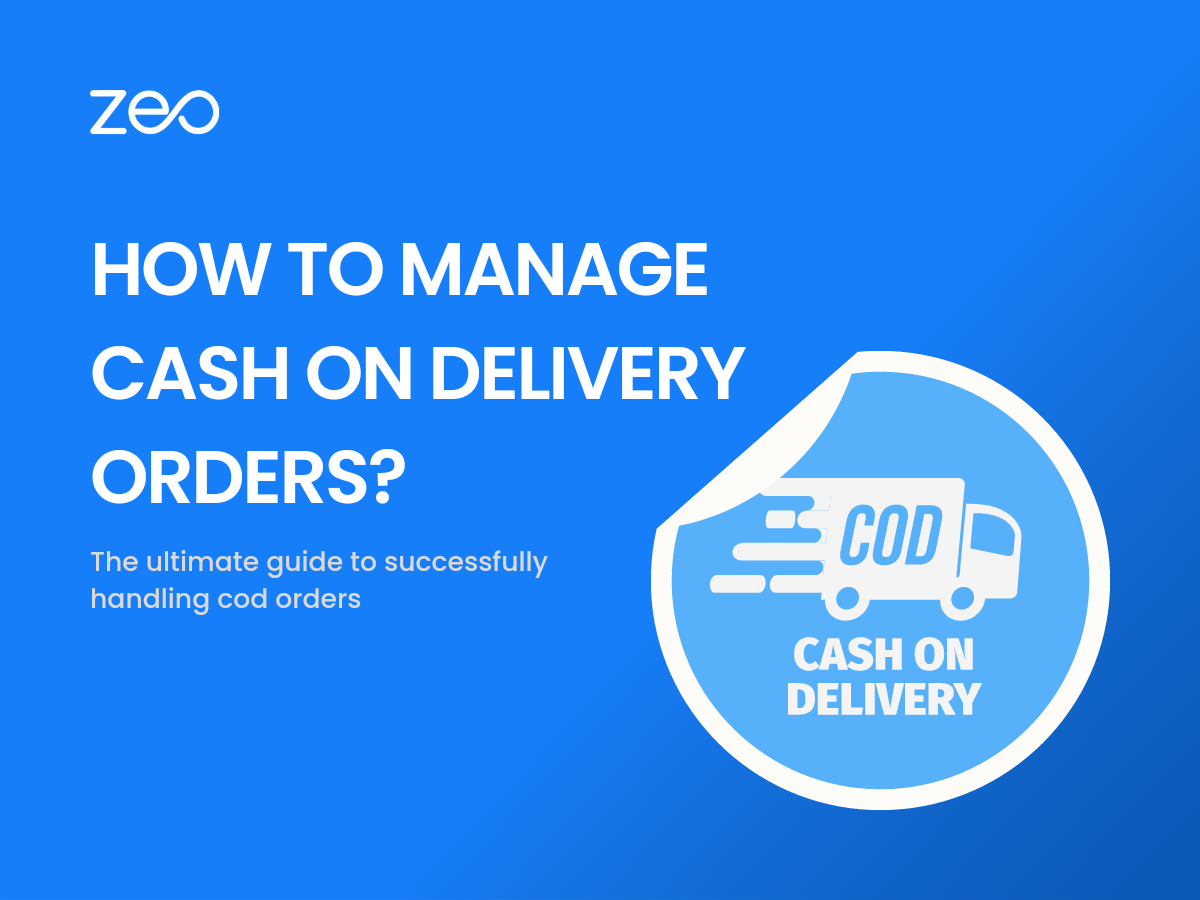تعداد فزاینده ای از مشتریان از تحویل درب منزل استفاده می کنند! بنابراین به طور طبیعی، کسب و کارها هر کاری که می توانند انجام می دهند تا تجربه را برای مشتریان راحت کنند.
یکی از راه ها ارائه است گزینه های پرداخت چندگانه تا مشتری بتواند بهترین مورد را انتخاب کند. برخی از مشتریان ترجیح می دهند پرداخت نقدی هنگام تحویل روش پرداخت زیرا نیازی به اشتراک گذاری اطلاعات حساس بانکی ندارد. همچنین خرید از یک وب سایت جدید را آسان تر می کند زیرا مشتریان خطر از دست دادن پول خود را ندارند.
پیشاپیش بخوانید تا بفهمید چرا یک کسبوکار باید پول نقد را ارائه دهد، چالشهای آن چیست و چگونه یک کسبوکار میتواند آن را به بهترین شکل مدیریت کند!
چرا باید گزینه پرداخت نقدی در هنگام تحویل را ارائه دهید؟
- کمک می کند تا گسترش پایگاه مشتریان و شامل افرادی می شود که کارت اعتباری ندارند یا نمی خواهند از آن برای خرید آنلاین استفاده کنند.
- را قادر می سازد خریدهای ضربه ای زیرا مشتریان نیازی به پر کردن جزئیات پرداخت ندارند. این امکان پرداخت سریعتر را فراهم می کند.
- با افزایش وبسایتهای تجارت الکترونیک، مشتریان محتاط شدهاند، و درست است که برخی از وبسایتهای تقلبی نیز ظاهر شدهاند. با این حال، با پرداخت نقدی هنگام تحویل به عنوان یک گزینه پرداخت، مشتری هیچ ترسی از از دست دادن پول ندارد. این مانع را برای مشتریان جدید برای امتحان محصولات یا خدمات شما کاهش می دهد.
چالش های نقدی تحویل به مشاغل:
- منجر به ردهای مرتبه بالاتر. از آنجایی که مشتری هنوز مبلغی را پرداخت نکرده است، اگر نظر خود را تغییر داده باشد، می تواند محصول را هنگام تحویل رد کند. این به هزینه لجستیک معکوس می افزاید که مانع سودآوری می شود. مدیریت موجودی نیز با رد شدن بیشتر به چالش تبدیل می شود.
- مدیریت جمع آوری پول نقد به خصوص زمانی که حجم بالایی از سفارشات با ارزش کم وجود دارد، دشوار است. اگر شخص ثالثی تحویل شما را انجام دهد، دشوارتر می شود. انتقال پول نقد به حساب شما ممکن است چند روز طول بکشد در حالی که در مورد پرداخت های آنلاین، پول فوراً منتقل می شود.
6 روش برای مدیریت پول نقد هنگام تحویل سفارش:
- حداقل و حداکثر محدودیت مقدار سفارش را تنظیم کنید
تنظیم محدودیتهای ارزش سفارش تضمین میکند که کسبوکار شما در نهایت متحمل هزینههای لجستیک معکوس برای سفارشهای کمارزش نمیشود. این مشتری را تشویق می کند تا برای استفاده از COD بیشتر خرید کند که هم برای مشتری و هم برای کسب و کار یک برد-برد است. داشتن سقف در حداکثر ارزش سفارش، خطر اقلام با ارزش بالا را کاهش می دهد. - برای سفارشات COD هزینه کمی دریافت کنید
دریافت هزینه برای سفارشات COD مشتری را وادار می کند تا پرداخت های آنلاین را در نظر بگیرد. حتی اگر مشتری با COD پیش برود، این هزینه به شما کمک می کند تا در صورت رد شدن هزینه را پوشش دهید. با این حال، باید مقدار کمی باشد تا مشتری در نهایت سبد خرید را رها نکند. - تاریخچه مشتری را بررسی کنید
در صورت تکرار مشتری، می توانید کدهایی را در وب سایت خود تعبیه کنید تا سابقه مشتری را بررسی کنید. اگر سابقه مواردی از رد کردن را نشان دهد، آن مشتریان واجد شرایط گزینه پرداخت COD نخواهند بود. این به فیلتر کردن مشتریان کمک می کند تا مشتریان خوب همچنان از مزایای COD لذت ببرند و ضررهای تجاری به حداقل برسد. - ارتباط با مشتری
مشتری را در مورد تحویل سفارشات خود با ETA دقیق به روز نگه دارید. این امر باعث می شود که مشتری برای دریافت سفارشات در دسترس باشد و تحویل سفارش با شکست مواجه نشود. اگر مشتری نداند تحویل چه زمانی انجام می شود، ممکن است تحویل را از دست بدهد. این به هزینه های پس گرفتن بسته، ذخیره آن و سپس تلاش مجدد برای تحویل اضافه می کند. - پایبندی به وعده تحویل
هیچ چیز بیشتر از تحویل با تاخیر مشتری را ناامید نمی کند. از پایبندی به مدت زمان تحویل وعده داده شده به مشتری اطمینان حاصل کنید. در صورت تاخیر در تحویل، دلیل تاخیر را به مشتری اطلاع دهید. - فعال کردن پرداخت الکترونیکی برای سفارشات COD
به مشتری امکان پرداخت آنلاین را حتی در زمان تحویل بدهید. در صورتی که مشتری پول نقد مورد نیاز را برای تحویل به تحویل دهنده نداشته باشد مفید خواهد بود. پس از بررسی اقلام سفارش می توانند با کارت خود پرداخت را انجام دهند.
ادامه مطلب: با ویژگی پیامرسانی مستقیم Zeo، ارتباطات مشتری را متحول کنید
چگونه Zeo در مدیریت سفارشات COD کمک می کند؟
به عنوان یک مدیر ناوگان با استفاده از Zeo Route Planner، میتوانید رانندگان را قادر به جمعآوری پرداختها در زمان تحویل کنید. این ساده است و به شما کمک می کند تا پرداخت های COD را پیگیری کنید زیرا همه چیز در برنامه راننده ثبت می شود.
شفافیت و دید بیشتری را در جمع آوری پرداخت ها فراهم می کند. این به تطبیق آسان تر پول نقد هنگام تحویل رانندگان کمک می کند. تکمیل سفارشات COD را ساده می کند.
- در داشبورد مالک ناوگان، میتوانید به تنظیمات → ترجیحات → پرداختهای POD → روی «فعال» کلیک کنید.
- با رسیدن به آدرس مشتری، راننده تحویلدهنده میتواند روی «Capture POD» در برنامه راننده کلیک کند. در آن بر روی گزینه "Collect Payment" کلیک کنید.
- 3 گزینه برای ثبت جمع آوری پرداخت وجود دارد - نقدی، آنلاین و پرداخت بعدا.
- اگر پرداخت به صورت نقدی انجام می شود، راننده تحویل می تواند مبلغ را در برنامه ثبت کند. اگر پرداخت آنلاین باشد، می توانند شناسه تراکنش را ثبت کنند و همچنین تصویری را ثبت کنند. در صورتی که مشتری بخواهد بعداً پرداخت کند، راننده می تواند هر یادداشتی را به همراه آن ثبت کند.
بر روی یک پرش کنید تماس دمو 30 دقیقه ای برای تحویل بدون دردسر COD از طریق Zeo Route Planner!
نتیجه
کسب و کارهای تجارت الکترونیک نمی توانند بدون ارائه وجه نقد هنگام تحویل سفارش فعالیت کنند. بهتر است برای اطمینان از اینکه COD به نفع مشتریان و کسب و کارها عمل می کند، فناوری و سیستم های کنترل را پیاده سازی کنید.